Page 1
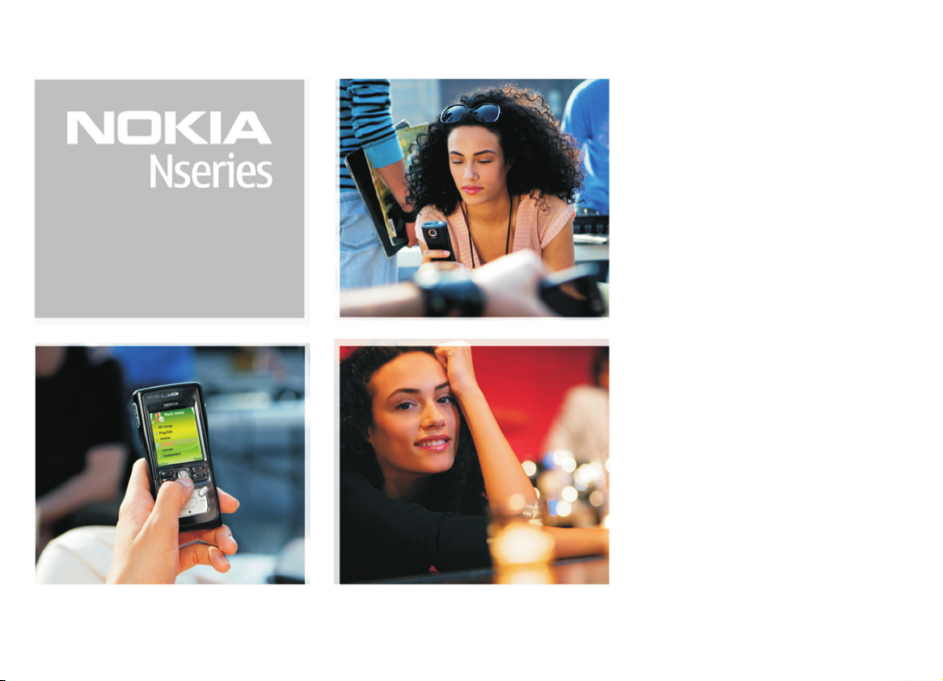
Ek
uygulamalar
Nokia N91 8GB
Nokia N91-2
Page 2
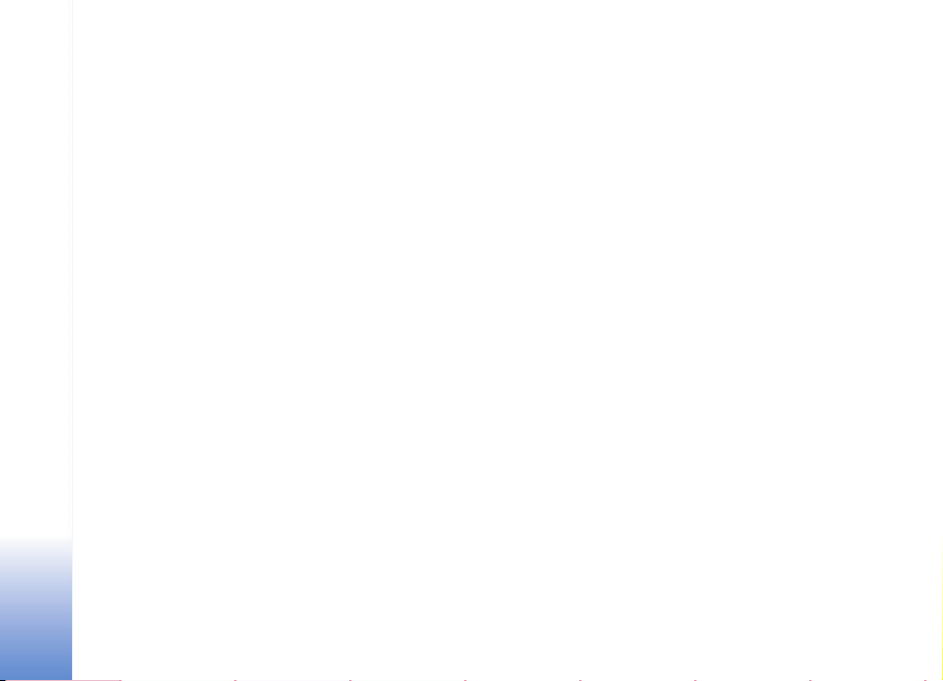
NOKIA N91-2 CÝHAZINIZIN EKLENTÝ UYGULAMALARI HAKKINDA
Cihazýnýzýn hafýzasýnda ve cihazla birlikte verilen CD-ROM'da Nokia'dan ve diðer
þahýslardan ek uygulamalar bulacaksýnýz. Ýçerik ile uygulamalarýn ve servislerin
kullanýlabilirliði, ülkeye, satýcýya ve/veya þebeke operatörüne göre farklýlýk
gösterebilir. www.nokia.com/support adresinde bulunan uygulamalara ve
uygulamalarýn kullanýmýna iliþkin daha fazla bilgi, yalnýzca seçili dillerde bulunur.
Bazý iþlemler ve özellikler SIM karta ve/veya þebekeye, MMS'e veya cihazlarýn
uyumluluðuna ve desteklenen içerik biçimlerine baðlýdýr. Bazý servisler ayrý bir
ücretlendirmeye tabidir.
GARANTÝ REDDÝ
Cihazýnýzla birlikte gelen diðer þahýslara ait uygulamalar, onaylanmayan veya
Nokia ile ilgili olmayan kiþiler veya þirketlere ait ve onlar tarafýndan oluþturulmuþ
olabilir. Diðer þahýslara ait uygulamalarýnýn telif haklarý veya fikri mülkiyet haklarý
Nokia'ya ait deðildir. Bu nedenle Nokia, bu uygulamalara iliþkin son kullanýcý
desteðiyle veya uygulamalarýn çalýþmasýyla ilgili ve uygulamalarda veya
malzemelerde yer alan herhangi bir bilgi hakkýnda hiçbir sorumluluk kabul
etmez.Nokia diðer þahýslara ait uygulamalar için hiçbir garanti vermez.
UYGULAMALARI KULLANMAKLA BUNLARIN, AÇIK VEYA ZIMNÝ HÝÇBÝR GARANTÝ
OLMAKSIZIN, YASALARIN ÝZÝN VERDÝÐÝ AZAMÝ ÖLÇÜDE OLDUKLARI GÝBÝ
SAÐLANDIÐINI KABUL ETMÝÞ OLURSUNUZ. AYRICA NOKIA VEYA BAÐLI
ORTAKLARININ; UNVAN, SATILABÝLÝRLÝK VEYA BELÝRLÝ BÝR AMACA UYGUNLUK YA
DA UYGULAMALARIN DÝÐER ÜRETÝCÝLERE AÝT PATENTLERÝ, TELÝF HAKLARINI,
TÝCARÝ MARKALARI VEYA DÝÐER HAKLARI ÝHLAL ETMEYECEÐÝ KONULARINDAKÝ
GARANTÝLER DE DAHÝL ANCAK BUNLARLA SINIRLI OLMAMAK KOÞULUYLA, AÇIK
VEYA ZIMNÝ HÝÇBÝR BEYANDA BULUNMAMAKTA VEYA GARANTÝ VERMEMEKTE
OLDUÐUNU DA KABUL ETMÝÞ OLURSUNUZ.
© 2006 Nokia. Tüm haklarý mahfuzdur.
Nokia, Nokia Connecting People, Nseries, N91, Pop-Port ve Visual Radio, Nokia
Corporation'ýn ticari veya tescilli ticari markalarýdýr. Nokia tune, Nokia
Corporation'ýn ses markasýdýr. Burada adý geçen diðer ürün ve þirket isimleri, kendi
sahiplerinin ticari markalarý ve ticari adlarý olabilir.
Nokia, sürekli bir geliþim politikasý izlemektedir. Nokia, bu belgede tanýmlanan
herhangi bir üründe önceden bildirimde bulunmaksýzýn deðiþiklik ve yenilik yapma
hakkýný saklý tutar.
NOKIA CORPORATION
NOKIA MULTIMEDIA MARKETING
P.O. BOX 100, FIN-00045 NOKIA GROUP, FÝNLANDÝYA
TEL. +358 7180 08000
TELEFAKS +358 7180 34016
WWW.NOKIA.COM
BASKI 1TR, 9254754
2
Page 3
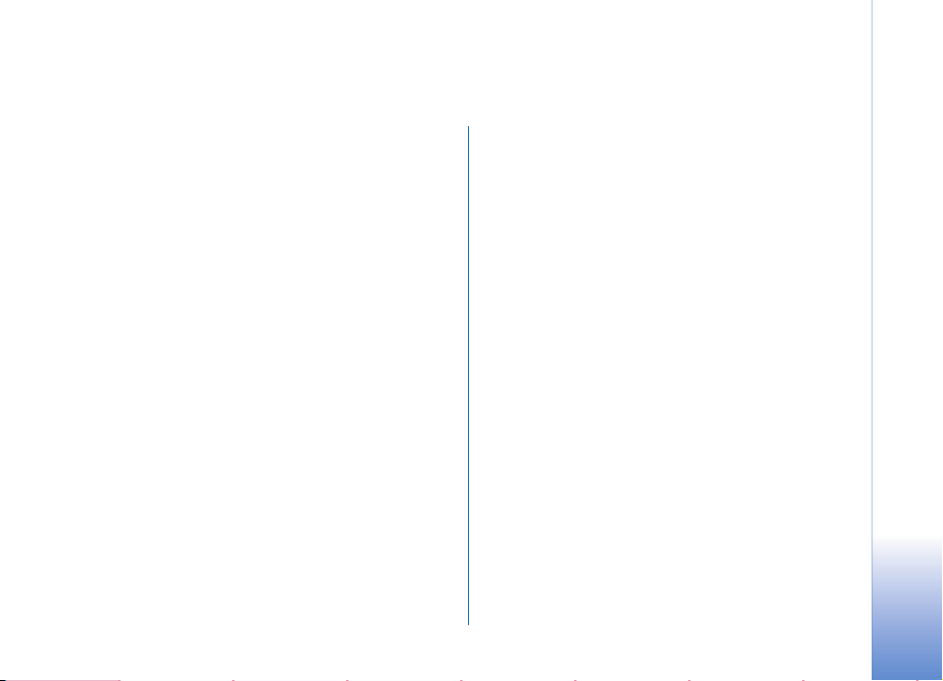
Ýçindekiler
Giriþ.............................................................4
Þebeke servisleri.....................................................................4
Destek.......................................................................................4
Cihazýnýz için ..............................................5
Nokia Podcasting................................................................... 5
Quickoffice .............................................................................9
Adobe Reader........................................................................10
PC'niz için................................................ 13
Nokia PC Suite......................................................................13
Page 4
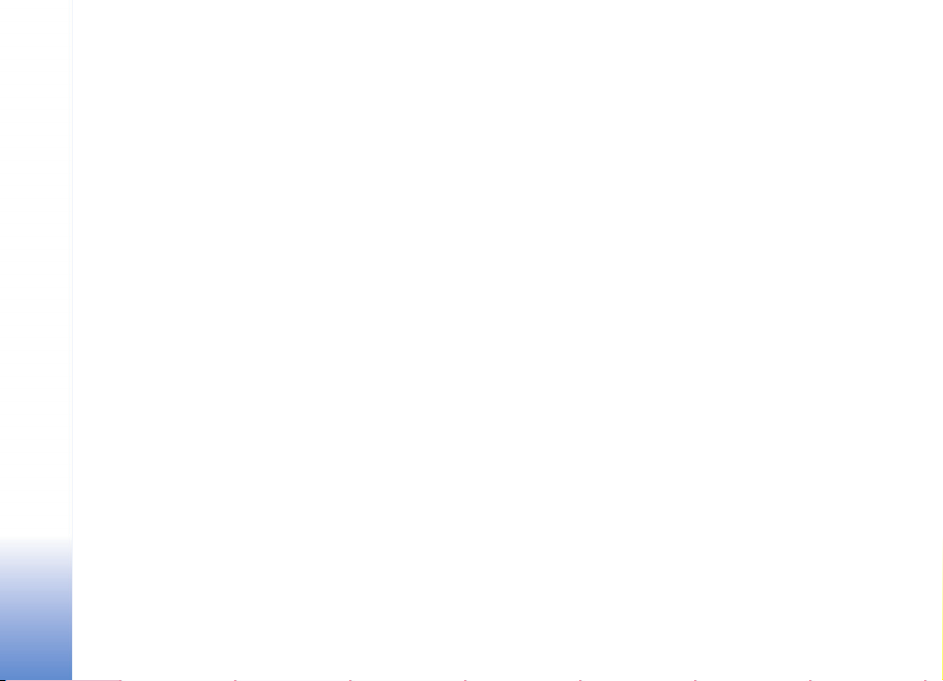
Giriþ
Giriþ
Model numarasý: Nokia N91-2
Buradan itibaren Nokia N91 olarak anýlacaktýr.
Nokia N91 güçlü ve akýllý bir multimedya cihazýdýr. Nokia
N91 ile daha fazlasýný yapmanýza yardýmcý olmak için
Nokia ve farklý yazýlým geliþtiricileri tarafýndan saðlanan
çeþitli uygulamalar vardýr.
Saðlanan uygulamalardan bazýlarý cihaz hafýzasý veya
sabit sürücüde, bazýlarý da cihazla birlikte verilen
CD-ROM'dadýr.
Uygulamalarýn kullanýlabilirliði, ülkenize veya satýþ
bölgesine göre deðiþebilir.
Bazý uygulamalarý kullanmak için, ilgili lisans koþullarýný
kabul etmeniz gerekir.
CD-ROM'da bulunan uygulamalarý kullanabilmek için
önce bunlarý uyumlu bir PC'ye yüklemelisiniz.
Þebeke servisleri
Telefonu kullanabilmeniz için bir kablosuz servis
saðlayýcýsýndan servis almanýz gerekir. Ýþlevlerin çoðu özel
þebeke iþlevleri gerektirir. Bu iþlevler her þebekede
bulunmaz; diðer þebekeler, þebeke servislerini
4
kullanabilmeniz için önce servis saðlayýcýnýz ile belirli
düzenlemeler yapmanýzý þart koþabilir. Servis saðlayýcýnýz
size talimatlar verebilir ve ücretlendirmeyi izah edebilir.
Bazý þebekelerin, þebeke servislerini kullanabilmenizi
etkileyecek kýsýtlamalarý olabilir. Örneðin, bazý þebekeler
dile baðlý tüm karakterleri ve servisleri desteklemeyebilir.
Destek
Diðer yazýlým geliþtiricilerinin saðladýðý uygulamalar, söz
konusu geliþtiriciler tarafýndan desteklenir. Uygulama
kullanýrken sorunlarla karþýlaþýrsanýz, ilgili Web sitesinden
destek alýn. Bu kýlavuzdaki uygulama bölümlerinin
sonunda bulunan Web baðlantýlarýna bakýn.
Page 5

Cihazýnýz için
Nokia Podcasting
Podcasting, ses ve video içeriðini Ýnternet üzerinden,
çalma/oynatma için RSS veya ATOM teknolojilerini
kullaranarak mobil cihazlara ve bilgisayarlara daðýtma
yöntemidir.
Nokia Podcasting uygulamasý ile þebeke üzerinden gerçek
zamanlý aktarýlan podcast'larý arayabilir, keþfedebilir,
indirebilir ve bunlara abone olabilir; ses ve video
podcast'larý ise cihazýnýz ile oynatabilir, yönetebilir ve
paylaþabilirsiniz.
Podcasting'i açmak için, düðmesine basýn ve
Download! > Podcasting'i seçin.
Ayarlar
Nokia Podcasting'i kullanmadan önce baðlanma ve indirme
ayarlarýnýzý yapýn.
Önerilen baðlanma yöntemi kablosuz LAN'dýr (WLAN).
Diðer baðlantýlarý kullanmadan önce servis koþullarý ve veri
servis ücretlerini servis saðlayýcýnýza danýþýn. Örneðin sabit
ücretli bir veri servisi planý, aylýk bir ücret ile büyük
miktarlarda veri aktarýmý yapýlabilmesini saðlar.
Eriþim mesafesi içindeki kablosuz LAN aðlarýný aramak
için, düðmesine basýn ve Tools > Baðl. yön. > Mvc.
WLAN aðl. seçeneðini seçin.
Þebekede bir Ýnternet eriþim noktasý oluþturmak için,
Seçenek > Eriþim nokt. tanýmla seçeneðini seçin.
Baðlantý ayarlarý
Baðlantý ayarlarýný düzenlemek için, düðmesine basýn
ve Download! > Podcasting > Seçenek > Ayarlar >
Baðlantý seçeneðini seçin. Þunlarý tanýmlayýn:
Varsay. eriþim nokt.—Ýnternet'e baðlantýnýzý tanýmlamak
için eriþim noktasýný seçin.
Servis URL'sini ara—Bul'da kullanýlacak podcast arama
servisini tanýmlayýn.
Ýndirme ayarlarý
Baðlantý ayarlarýný düzenlemek için, düðmesine basýn
ve Download! > Podcasting > Seçenek > Ayarlar > Ýndir
seçeneðini seçin. Þunlarý tanýmlayýn:
Cihazýnýz için
5
Page 6

Kaydet—Podcast'larýnýzý kaydetmek istediðiniz konumu
tanýmlayýn. Depolama alanýný en iyi þekilde kullanmak için
sabit sürücü önerilir.
Güncelleme aralýðý—Podcast'larýn ne sýklýkla
güncellendiðini tanýmlayýn.
Sonraki gncllm trh—Bir sonraki otomatik güncellemenin
Cihazýnýz için
tarihini tanýmlayýn.
Sonraki gncllm saati—Bir sonraki otomatik
güncellemenin saatini tanýmlayýn.
Otomatik güncellemeler sadece belirli standart bir eriþim
noktasý seçilmiþse ve Nokia Podcasting çalýþýyorsa
gerçekleþir. Nokia Podcasting çalýþmýyorsa, otomatik
güncellemeler etkinleþtirilmez.
Ýndirme limiti—Podcast indirmeleri için kullanýlan hafýza
boyutunu tanýmlayýn.
Limit aþýlýrsa—Ýndirilenler indirilebilir boyut sýnýrlarýný
aþarsa ne yapýlacaðýný tanýmlayýn.
Uygulamayý podcast'larý otomatik almaya ayarlamak,
servis saðlayýcýnýzýn þebekesi üzerinden büyük miktarlarda
verinin aktarýlmasýný gerektirebilir. Servis saðlayýcýnýz ile,
veri aktarým ücretleri hakkýnda bilgi almak için temas
kurun.
Standart ayarý geri yüklemek için, Ayarlar görünümündeki
Seçenek > Varsayýlan haline getir seçeneðini seçin.
Arama
Arama, anahtar kelime veya baþlýða göre podcast
bulmanýza yardýmcý olur.
Arama motoru, Podcasting > Seçenek > Ayarlar >
Baðlantý > Servis URL'sini ara ayarýnda belirlediðiniz
podcast arama servisini kullanýr.
Podcast aramak için, düðmesine basýn ve Download! >
Podcasting > Bul seçeneðini seçin, istediðiniz klavyeyi
girin.
Ýpucu! Arama, podcast baþlýklarýný ve anahtar
kelimelerini podcast'ýn belirli yayýn bölümlerinde deðil
açýklamalarýnda arar. Genel konular, örneðin futbol
veya hip-hop, genellikle belirli bir takým veya sanatçý
adýndan daha iyi sonuç verir.
Ýþaretli bir kanala veya kanallara abone olmak ve
Podcastler listenize eklemek için, Abone ol 'u seçin. Ayrýca
bir podcast'i Podcastler'inize, onu seçerek ekleyebilirsiniz.
Yeni arama baþlatmak için, Seçenek > Yeni bulma'yý seçin.
Podcast'ýn sitesine gitmek için, Seçenek > Web sayfasýný
aç 'ý seçin (þebeke baðlantýsý gerektirir).
Bir podcast'a iliþkin bilgileri görmek için, Seçenek >
Açýklama 'yý seçin.
Seçili bir podcast'ý veya podcast'larý uyumlu baþka bir
cihaza göndermek için, Seçenek > Send 'i seçin.
6
Page 7

Kullanýlabilecek seçenekler deðiþebilir.
Dizinler
Dizinler, web rehberleri oluþturma ve açma imkaný sunarak
yeni podcast bölümlerini bulmanýza ve bunlara abone
olmanýza yardýmcý olur.
Dizinler'i açmak için, düðmesine basýn ve Download! >
Podcasting > Dizinler'i seçin.
Dizinler'in içeriði deðiþir. Ýstenen dizinin klasörünü seçin ve
güncelleyin (þebeke baðlantýsý gerektirir). Klasörün rengi
deðiþtiðinde, joystick'e yeniden basýn ve açýn.
Dizinlerde popülerliðe göre listelenmiþ en beðenilen
podcastler veya temalý klasörler bulunabilir.
Ýstenen klasör konusunu açmak için, joystick'e basýn. Bir
podcast listesi gösterilir.
Bir podcaste abone olmak ve onu Podcastler listenize
eklemek için, baþlýðýný seçin ve joystick'e basýn. Podcast'ýn
bölümlerine abone olduktan sonra bunlarý indirebilir,
yönetebilir ve Podcastler'de çalabilirsiniz.
Yeni bir dizin veya klasör eklemek için, Seçenek > Yeni >
Web dizini veya Klasör seçeneðini seçin. Bir baþlýðý,
.opml'nin (Outline Processor Markup Language) URL'sini ve
Tamam'ý seçin
Seçili klasörü, web linkini veya web dizinini düzenlemek
için, Seçenek > Düzenle'yi seçin.
Cihazýnýzda saklanan bir .opml dosyasýný içe aktarmak için
Seçenek > OPML dosyasýný al'ý seçin. Dosyanýn
konumunu seçin ve içe aktarýn.
Bir dizin klasörünü bir multimedya mesajý olarak veya
Bluetooth baðlantýsý ile göndermek için, klasörü ve
Seçenek > Gönder'i seçin.
Bluetooth baðlantýsý ile gönderilmiþ, .opml dosyasý olan bir
mesaj aldýðýnýzda, dosyayý, Dizinler'deki Alýndý'ya
kaydetmek için açýn. Linklerden istediðinize,
Podcastler'inize eklemek üzere abone olmak için Alýndý'yý
açýn.
Ýndirme
Bir podcast'e abone olduktan sonra, Dizinler'den, Bul'dan
veya bir URL girerek bölümleri Podcastler'de yönetebilir,
indirebilir ve çalabilirsiniz.
Abone olduðunuz podcastleri görmek için, Podcasting >
Podcastler'i seçin. Ayrý ayrý bölümlerin baþlýklarýný görmek
için (bölüm, podcast'ýn belirli medya dosyasýdýr) podcast
baþlýðýný seçin.
Ýndirmeyi baþlatmak için, bölüm baþlýðýný seçin. Seçili veya
iþaretli bölümleri indirmek veya indirmeye devam etmek
Cihazýnýz için
7
Page 8

için, Seçenek > Ýndir veya Ýndirmeye devam et'i seçin.
Birden çok bölümü ayný anda indirebilirsiniz.
Podcast'in o bölümünü indirme sýrasýnda veya daha sonra
çalmak/oynatmak için, Podcasts > Seçenek > Önizlemeyi
çal'ý seçin.
Tamamen indirilmiþ podcastler Müzik çalar'daki Türler'de
Cihazýnýz için
bulunabilir müzik kitaplýðý yenilenmeden Tüm þarkýlar'da
gösterilmez.
Kullanýlabilecek seçenekler deðiþebilir.
Podcastleri çalma ve yönetme
Seçili podcastlerin varolan bölümlerini görmek için,
Seçenek > Aç'ý seçin. Her bölümde dosya biçimini, dosya
boyutunu ve yüklenme zamanýný görürsünüz.
Podcast tamamen indirildiðinde, bölümün tamamýný
çalmak için, Podcasts > Seçenek > Çal/oynat'ý seçin veya
düðmesine basýn ve Music > Müzik çalar'ý seçin.
Seçili veya iþaretli podcast'ý güncellemek için, yeni bölüm
için Seçenek > Güncelle'yi seçin.
Seçili podcast veya iþaretli podcastlerin güncellenmesini
durdurmak için, Seçenek > Güncellemeyi durdur'u seçin.
Seçili podcasti çýkarýp web dizini olarak Dizinler'e eklemek
için, Seçenek > Dizine taþý'yý seçin.
Yeni bir podcast'i URL'sini girerek eklemek için, Seçenek >
Yeni podcast'i seçin.
Tanýmlý bir eriþim noktanýz yoksa veya paket veri
baðlanýtýsý sýrasýnda bir kullanýcý adý ve þifre girmeniz
istenirse, servis saðlayýcýnýzla temas kurun.
Seçili podcast'in URL'sini düzenlemek için, Seçenek >
Düzenle'yi seçin.
Cihazýnýzdan indirilmiþ veya iþaretli bir podcast'i silmek
için, Seçenek > Sil'i seçin.
Seçili veya iþaretli podcast'leri uyumlu baþka bir cihaza
.opml (Outline Processor Markup Language) dosyalarý
halinde bir multimedya mesajý olarak veya Bluetooth
baðlantýsý ile göndermek için, Seçenek > Gönder'i seçin.
Seçili bir grup podcast'i ayný anda güncellemek, silmek ve
göndermek için, Seçenek > Ýþaretle/Ýþ. kaldýr'ý seçin,
istediðiniz podcastleri iþaretleyin ve istenen iþlemi
belirlemek için Seçenek'i seçin.
Podcast'in sitesini açmak için (þebeke baðlantýsý gerektirir),
Seçenek > Web sayfasýný aç'ý seçin.
Podcast'in yaratýcýlarý ile oylama veya yorumlar yoluyla
etkileþmek üzere Ýnternet'e baðlanmak için, Seçenek >
Yorumlarý gör'i seçin.
8
Page 9

Quickoffice
Quickoffice uygulamalarýný kullanmak için, düðmesine
basýn ve Office > Quickoffice seçeneðini seçin. Cihazda
kaydedilmiþ .doc, .xls, .ppt ve .txt dosya biçimlerinden bir
dosya listesi açýlýr.
Bir dosyayý kendi uygulamasýnda açmak için, joystick'e
basýn. Dosyalarý sýralamak için, Seçenek > Buna göre
sýrala'yý seçin.
Quickword, Quicksheet veya Quickpoint'i açmak için,
istenen görünüme ulaþmak üzere saða ilerleyin.
Quickword
Quickword ile Microsoft Word'e ait belgeleri cihazýnýzýn
ekranýnda görebilirsiniz. Quickword renklendirme, kalýn,
yatýk ve altý çizili biçimleri destekler.
Quickword, Microsoft Word 97'de, 2000'de ve XP'de .doc
biçiminde kaydedilmiþ belgeleri ve .doc biçimindeki Palm
eKitaplarý destekler. Belirtilen dosya biçimlerinin tüm
çeþitleri veya özellikleri desteklenmez.
Word belgelerini görüntüleme
Belgede hareket etmek için joystick'i kullanýn.
Belgede metin aramak için, Seçenek > Search seçeneðini
seçin.
Ayrýca Seçenek'i aþaðýdakilerden birini seçebilirsiniz:
Git—bir belgede baþa, sona veya belirli bir pozisyona
gitmek için
Yakýnlaþ./Uzaklaþtýr—yakýnlaþma veya uzaklaþmak için
kullanýlýr.
Start Autoscroll—belgede otomatik ilerlemeyi baþlatmak
için kullanýlýr. Ýlerlemeyi durdurmak için joystick'e basýn.
Quicksheet
Quicksheet ile Microsoft Excel dosyalarýný cihazýnýzýn
ekranýnda okuyabilirsiniz.
Quicksheet Microsoft Excel 97'de, 2000'de, 2003'de ve
XP'de kaydedilmiþ .xls biçimindeki çizelge dosyalarýný
görüntülemeyi destekler. Belirtilen dosya biçimlerinin tüm
çeþitleri veya özellikleri desteklenmez.
Ayrýca bkz: ‘Daha fazla bilgi’, s. 10.
Elektronik tablolarý görüntüleme
Çizelgede hareket etmek için joystick'i kullanýn.
Çizelgeler arasýnda geçiþ yapmak için, Seçenek > Kaydýr'ý
seçin.
Cihazýnýz için
9
Page 10

Çalýþma sayfasýnda, bir deðer veya formül içindeki metni
aramak için, Seçenek > Bul'u seçin.
Çizelgenin gösterilme þeklini deðiþtirmek için, Seçenek'i
ve aþaðýdakilerden birini seçin:
Yakýnlaþtýr/Uzaklaþtýr—yakýnlaþma veya uzaklaþmak için
kullanýlýr.
Cihazýnýz için
Bölmeleri dondur—çizelgede gezinirken, vurgulanan
satýrý, sütunu veya her ikisini görünür durumda tutmak
için kullanýlýr.
Tekrar boyutlandýr—sütunlarýn veya satýrlarýn boyutunu
ayarlamak için
Quickpoint
Quickpoint ile Microsoft PowerPoint sunumlarýný
cihazýnýzýn ekranýn izleyebilirsiniz.
Quickpoint Microsoft Powerpoint 97, 2000 ve XP'de .ppt
biçiminde oluþturulmuþ sunumlarý destekler. Belirtilen
dosya biçimlerinin tüm çeþitleri veya özellikleri
desteklenmez.
Sunumlarý görüntüleme
Slayt, anahat ve notlar görünümleri arasýnda gezinmek
için sola veya saða ilerleyin.
Sunumdaki önceki veya sonraki slayta geçmek için yukarý
veya aþaðý ilerleyin.
Sunumu tam ekran izlemek için, Seçenek > Tam ekran'ý
seçin.
Sunum anahattýndaki öðeleri anahat görünümünde
geniþletmek için, Seçenek > Anahat > Geniþlet'i seçin.
Daha fazla bilgi
Quickword, Quicksheet veya Quickpoint ile sorunlar
yaþarsanýz, daha fazla bilgi için www.quickoffice.com
adresini ziyaret edin. Ayrýca supportS60@quickoffice.com
adresine e-posta göndererek destek alýnabilir.
Adobe Reader
Adobe Reader ile PDF belgelerini cihazýnýzýn ekranýnda
okuyabilirsiniz.
Not: Bu uygulama, telefonlar ve diðer mobil
cihazlarda PDF belgesi içeriði için optimum hale
getirilmiþtir ve PC sürümlerine kýyasla yalnýzca sýnýrlý bir
özellik grubu saðlar.
Not: Bu uygulama yalnýzca sýnýrlý sayýda dilde
mevcuttur.
Belgelere aþaðýdaki yöntemleri kullanarak eriþebilir ve
açabilirsiniz:
10
Page 11

• tuþuna basýn ve Office > Adobe PDF seçeneðini
belirleyin. Telefon hafýzasýnda ve hafýza kartýnda
saklanan belgelere göz atmak ve bunlarý açmak için,
Seçenek > Dosya tara seçeneðini seçin.
• Alýnmýþ e-posta mesajlarýndan bir e-posta ekini açýn
(þebeke servisi).
• Belgeyi, Bluetooth baðlantýsý kullanarak, Mesajlar
uygulamasýndaki Gelen Kutusu'na gönderin.
• Cihaz hafýzasýnda ve hafýza kartýnda saklanan belgelere
göz atmak ve bunlarý açmak için, Dosya yön. seçeneðini
kullanýn.
• Web sayfalarýna göz atýn. Göz atmadan önce,
cihazýnýzda bir Ýnternet eriþim noktasý ayarlanmýþ
olduðundan emin olun.
PDF dosyalarýný yönetme
PDF dosyalarýna gözatmak ve bunlarý yönetmek için,
düðmesine basýn ve Office > Adobe PDF'yi seçin. Son
dosyalarýnýz dosya görünümünde listelenir. Bir belgeyi
açmak için belgeye ilerleyin ve joystick'e basýn.
Ayrýca Seçenek'i aþaðýdakilerden birini seçebilirsiniz:
Dosya tara—Cihaz hafýzasýndaki veya hafýza kartýndaki
PDF dosyalarýna göz atmak için kullanýlýr.
Ayarlar—Varsayýlan yakýnlaþtýrma düzeyini ve PDF
belgelerinin görüntülenme modunu deðiþtirmek için
kullanýlýr.
PDF dosyalarýný görüntüleme
Bir PDF dosyasý açýkken, Seçenek seçeneðini ve
aþaðýdakilerden birini seçin:
Yakýnlaþ./Uzaklaþtýr—Yakýnlaþtýrmak, uzaklaþtýrmak veya
seçilen yüzdeye getirmek için kullanýlýr. Belgeyi ekran
boyutuna göre de yeniden boyutlandýrabilir veya tüm PDF
sayfasýný ekrana sýðdýrabilirsiniz.
Bul—Belgede metin aramak için kullanýlýr.
Görünüm—Belgeyi tam ekran modunda görüntülemek için
kullanýlýr. Ayrýca PDF belgesini her iki yönde 90 derece
döndürebilirsiniz.
Git—Seçilen bir sayfaya, sonraki sayfaya, önceki sayfaya,
ilk sayfaya veya son sayfaya gitmek için kullanýlýr.
Kaydet—Dosyayý cihaz hafýzasýna veya hafýza kartýna
kaydetmek için kullanýlýr.
Ayarlar—Varsayýlan yakýnlaþtýrma düzeyini ve varsayýlan
görüntüleme modunu deðiþtirmek için kullanýlýr.
Bilgiler—PDF belgesinin özelliklerini görüntülemek için
kullanýlýr.
Cihazýnýz için
11
Page 12

Daha fazla bilgi
Daha fazla bilgi için www.adobe.com adresini ziyaret edin.
Uygulamayla ilgili sorularý, önerileri ve bilgileri paylaþmak
için http://adobe.com/support/forums/main.html
adresindeki Adone Reader for Symbian OS kullanýcý
Cihazýnýz için
forumunu ziyaret edin.
12
Page 13

PC'niz için
Nokia PC Suite
Nokia PC Suite, Nokia N91 ile kullanýlmak üzere geliþtirilen
bir PC uygulamalarý grubudur.
Nokia PC Suite'i yüklemek ve kullanmak için, Microsoft
Windows 2000 veya XP'de çalýþan ve saðlanan USB veri
kablosu veya Bluetooth baðlantýsý ile uyumlu olan bir PC'ye
gereksiniminiz vardýr. Nokia PC Suite'i kullanmadan önce
uygulamayý uyumlu bilgisayarýnýza yüklemeniz gerekir.
Daha fazla bilgi için cihazýnýz ile verilen CD–ROM'a bakýn.
CD-ROM'da Nokia PC Suite için elektronik biçimde tam bir
kullaným kýlavuzu bulunmaktadýr. Daha fazla bilgi edinmek
ve Nokia PC Suite'in en son sürümünü indirmek için
www.nokia.com/pcsuite adresini ziyaret edin.
Nokia PC Suite'deki bazý faydalý uygulamalar:
Get Connected—cihazýnýzý uyumlu bir bilgisayara ilk kez
baðlamak için kullanýlýr
Nokia PC Sync—rehberi, ajandayý ve notlarý cihazýnýz ve
uyumlu bir bilgisayardaki Microsoft Outlook veya Lotus
Notes gibi bir kiþisel bilgi yönetimi (PIM) uygulamasý
arasýnda ve Web yer iþaretlerini cihazýnýz ve uyumlu
tarayýcýlar arasýnda senkronize etmek için kullanýlýr
Content Copier—cihazýnýzdan veri yedeklemek veya
kaydedilmiþ veriler uyumlu bilgisayardan cihazýnýza geri
yüklemek için kullanýlýr
Nokia Phone Browser—cihazýnýzýn klasörlerinin
içindekileri Windows Explorer ile yönetmek için kullanýlýr
One Touch Access—cihazýnýz bir modem gibi kullanarak
bir þebeke baðlantýsý kurmak için kullanýlýr
Daha fazla bilgi
Daha fazla bilgi edinmek ve Nokia PC Suite'in en son
sürümünü indirmek için www.nokia.com/pcsuite adresini
ziyaret edin.
PC'niz için
13
